Photoshop打造快速坠入水的文字特效
坠水的文字效果跟流星效果有点类似,尾部都会产生一些特殊的效果。流星产生的是火焰,文字后面则产生一些水泡及水花。
大致过程:输入想要的文字,用图层样式加上简单的质感。然后用水纹或水泡笔刷添加水纹装饰。后期增强纹理、细节、颜色等即可。
最终效果

1、新建文档,大小自定,背景选择黑色。
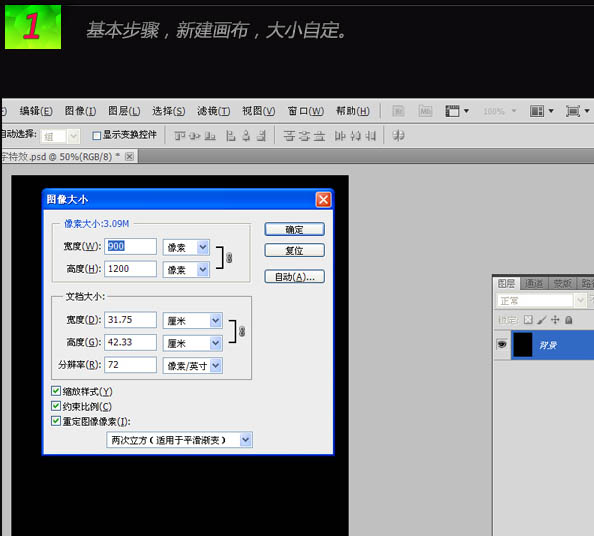
输入文字,选择一定角度,这里设置为55度。
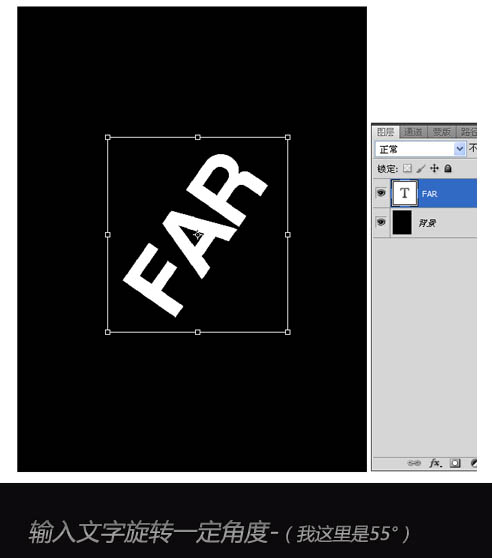
给文字添加图层样式,选择斜面与浮雕,如下图。
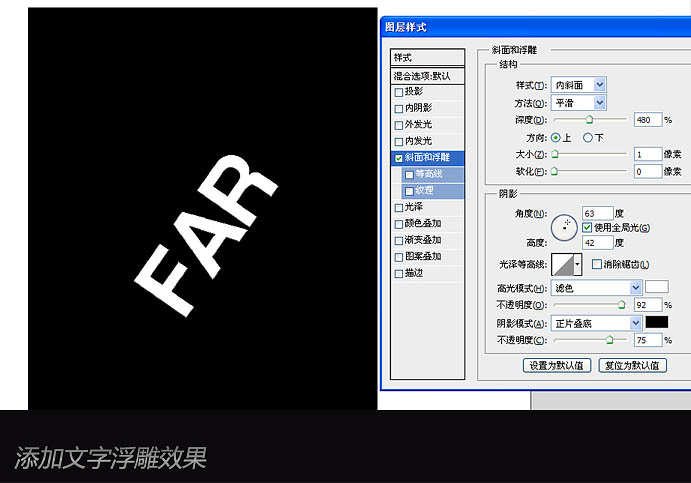
设置渐变叠加。
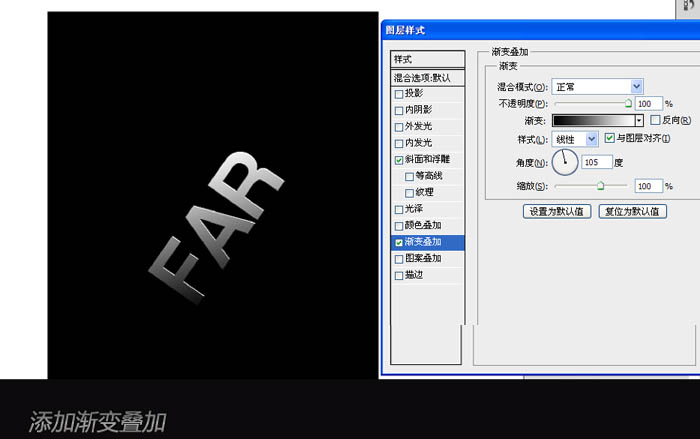
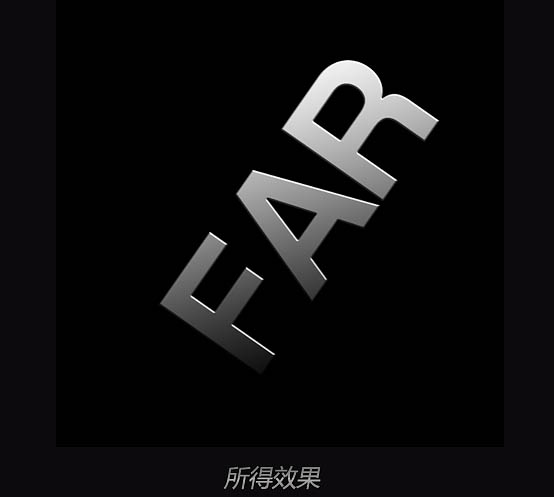
2、添加已经下载好的水笔刷进行处理。
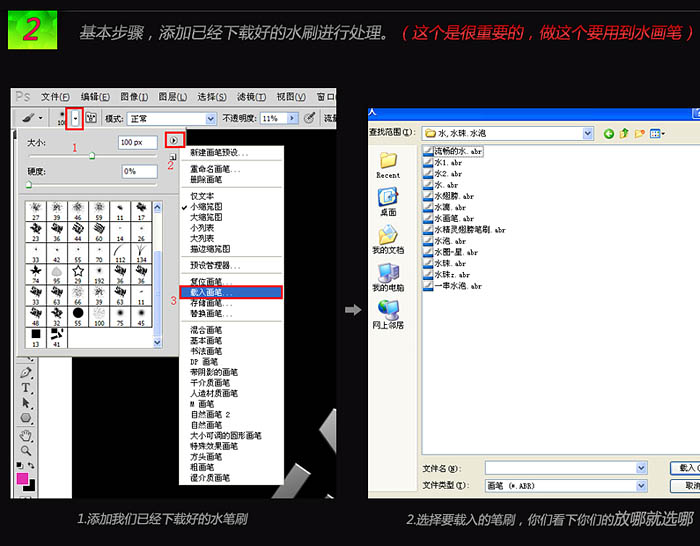
用水刷刷出效果,然后用钢笔工具来取出我们要的部分。


再使用液化向前工具涂抹水滴,用涂抹及其他工具也可以。
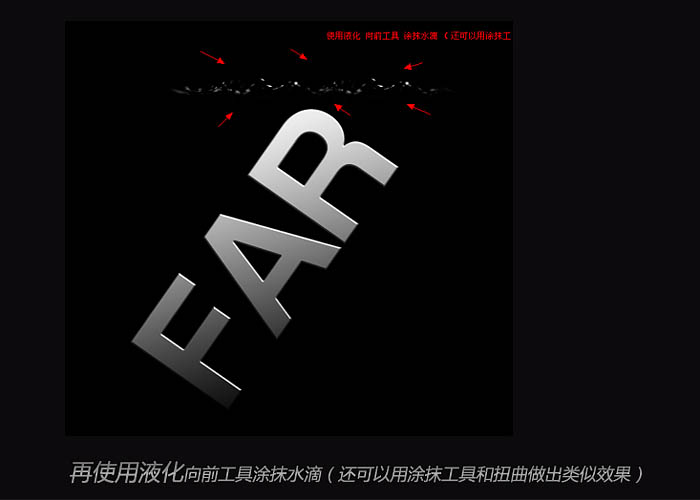
使用钢笔工具抠出水波路径,如下图,再用软笔刷10像素,描边路径。
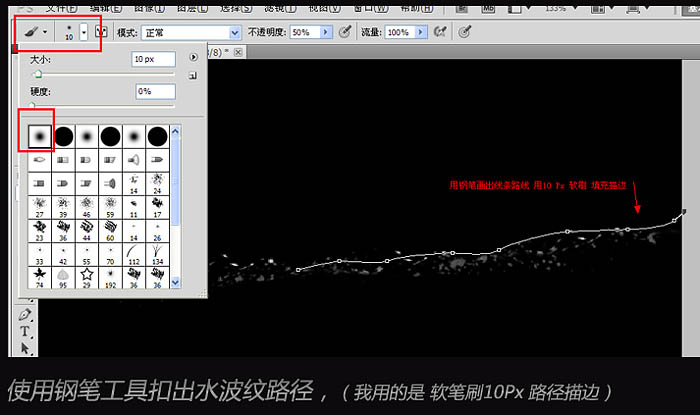
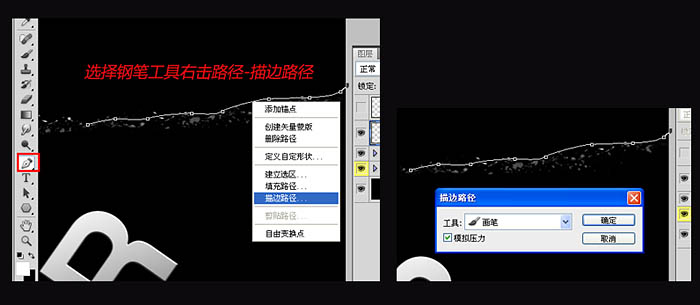
得出效果,用液化工具向前涂抹处理下。

复制更多,用液化工具向前涂抹处理下。
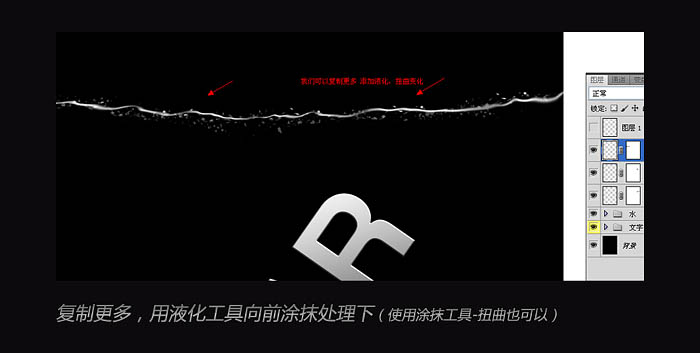
同理添加一些小曲线,用液化工具向前涂抹处理下。

3、添加水汽流,水泡等效果。
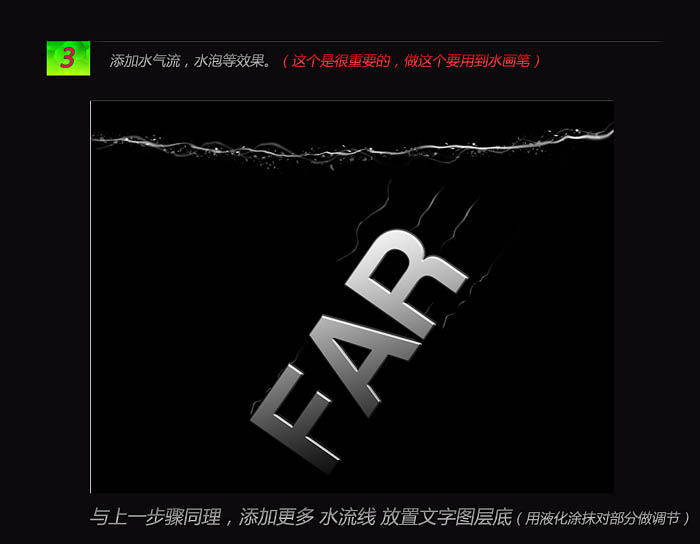
同理添加更多水流线放置在文字图层上。

使用笔刷做出坠落水效果,用柔边橡皮擦擦掉不需要的部分。

执行:滤镜 > 渲染 > 分层云彩,多试几次看效果。
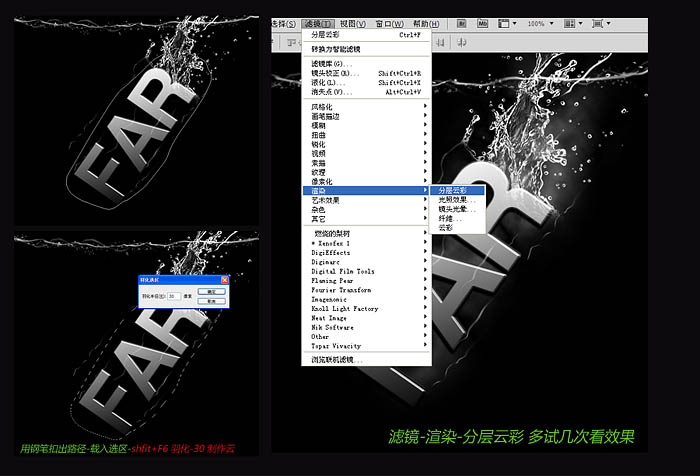

用水笔刷刷出效果,抠出想要的小水泡,添加更多大小不一的水泡。

流程图汇总。
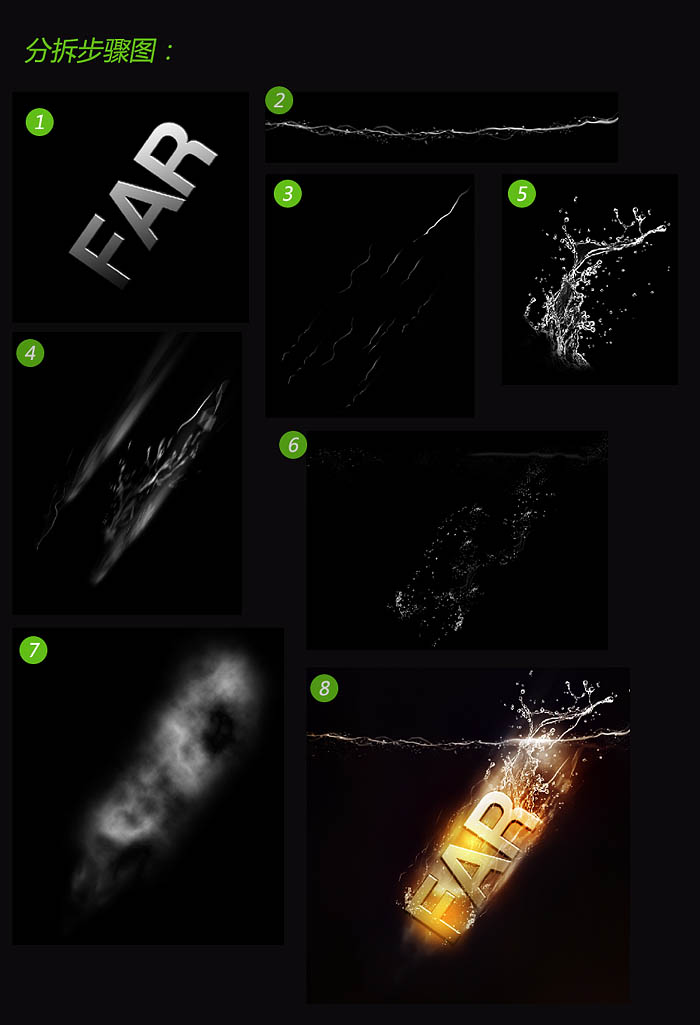
最后添加颜色,完成最终效果。

最终效果:

1. 本站所有资源来源于用户上传和网络,因此不包含技术服务请大家谅解!
2.本站部分资源包有加密,加密统一密码为:www.51zhanma.cn
3. 本站不保证所提供下载的资源的准确性、安全性和完整性,资源仅供下载学习之用!如有链接无法下载、失效或广告,请联系客服处理!
4. 您必须在下载后的24个小时之内,从您的电脑中彻底删除上述内容资源!如用于商业或者非法用途,与本站无关,一切后果请用户自负!
5. 如果您也有好的资源或教程,您可以投稿发布,用户购买后有销售金额的80%以上的分成收入!
6.如有侵权请联系客服邮件kefu@zhanma.cn
站码网 » Photoshop打造快速坠入水的文字特效
2.本站部分资源包有加密,加密统一密码为:www.51zhanma.cn
3. 本站不保证所提供下载的资源的准确性、安全性和完整性,资源仅供下载学习之用!如有链接无法下载、失效或广告,请联系客服处理!
4. 您必须在下载后的24个小时之内,从您的电脑中彻底删除上述内容资源!如用于商业或者非法用途,与本站无关,一切后果请用户自负!
5. 如果您也有好的资源或教程,您可以投稿发布,用户购买后有销售金额的80%以上的分成收入!
6.如有侵权请联系客服邮件kefu@zhanma.cn
站码网 » Photoshop打造快速坠入水的文字特效






